电脑怎么快速更改硬盘模式,电脑快速更改硬盘模式的方法
更新时间:2016-03-12 11:49:00作者:ujiaoshou
我们知道装机的话,如果系统不同那么选择的硬盘模式也不一样,那么电脑怎么快速更改硬盘模式?一些新手可能还不是更改的方法,下面就一起来看看电脑快速更改硬盘模式的方法吧。
电脑快速更改硬盘模式的方法:
1、根据电脑开机提示画面确定bios热键,从而按热键进入bios主界面。如下图是联想开机画面,提示进入boot主界面热键是f12,也就是按f12可以进入到bios主界面。
2、在bios中移动光标选项到“advanced”,然后选择下方的“sata configuration”按回车键。
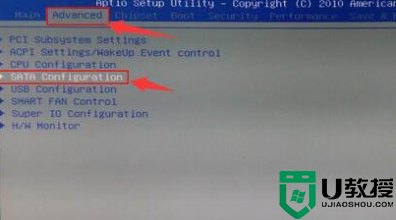
3、在弹出的“sata configuration”设置界面中,移动光标选项到“sata mode”,按回车。
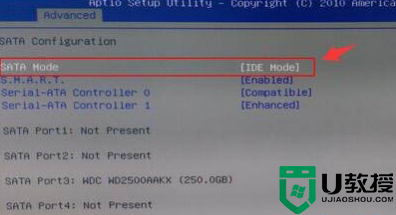
4、在“sata mode”中移动“↑↓”选择一种硬盘模式,按回车。
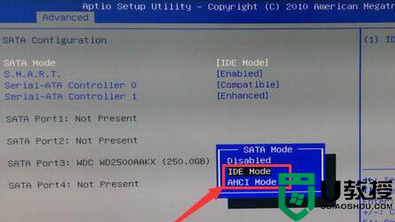
5、设置好之后,按f10保存。
以上就是电脑怎么快速更改硬盘模式的全部内容,更多精彩内容欢迎上u教授官网查看。
电脑怎么快速更改硬盘模式,电脑快速更改硬盘模式的方法相关教程
- 硬盘怎么更改ide模式 电脑更改硬盘ide模式设置方法
- 硬盘模式ide和ahci怎么改?bios更改硬盘ide和ahci模式方法教程
- 硬盘模式ide和ahci怎么改?bios更改硬盘ide和ahci模式方法教程
- Intel快速存储技术是什么意思?intel rst更改ahci硬盘模式教程
- Intel快速存储技术是什么意思?intel rst更改ahci硬盘模式教程
- bios怎么更改硬盘模式?bios更改硬盘模式方法教程(raid改ahci模式)
- bios怎么更改硬盘模式?bios更改硬盘模式方法教程(raid改ahci模式)
- bios硬盘模式怎么修改|bios硬盘模式修改方法
- w7笔记本怎么更改硬盘模式|w7系统bios更改硬盘模式技巧
- win10正式版更改硬盘ioc图标的快捷方法
- 5.6.3737 官方版
- 5.6.3737 官方版
- Win7安装声卡驱动还是没有声音怎么办 Win7声卡驱动怎么卸载重装
- Win7如何取消非活动时以透明状态显示语言栏 Win7取消透明状态方法
- Windows11怎么下载安装PowerToys Windows11安装PowerToys方法教程
- 如何用腾讯电脑管家进行指定位置杀毒图解

